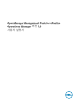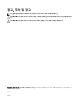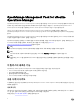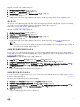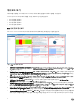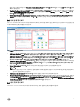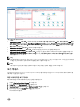Users Guide
서버를 모니터하려면 다음 단계를 수행하십시오.
1. vRealize Operations Manager 콘솔을 시작합니다.
2.
Home(홈) 탭에서 Environment(환경)를 클릭합니다.
3. Inventory Trees(인벤토리 트리)에서 Dell Servers(Dell 서버)를 선택합니다.
4. 모니터할 서버를 선택합니다.
선택한 서버의 상태, 경고 및 연관된 세부사항이 표시됩니다. 경고에 대한 자세한 내용은 경고 보기를 참조하십시오.
섀시 모니터
섀시 모니터는 OMIVV를 통해 연결되는 지원 대상 섀시의 섀시 레벨 상태, 인벤토리 및 가용성을 검토 및 분석하는 프로세스입
니다
. 팬 및 PSU의 전체 상태를 확인하여 다양한 Dell 섀시에 대한 메트릭을 볼 수도 있습니다.
자세한 내용은 Dell 섀시 개요 대시보드 항목을 참조하십시오.
섀시를 모니터하려면 다음 단계를 수행하십시오.
1. vRealize Operations Manager 콘솔을 시작합니다.
2. Home(홈) 탭에서 Environment(환경)를 클릭합니다.
3. Inventory Trees(인벤토리 트리)에서 Dell Chassis(Dell 섀시)를 선택합니다.
4. 모니터할 섀시를 선택합니다.
선택한 섀시의 상태, 경고 및 연관된 세부사항이 표시됩니다. 경고에 대한 자세한 내용은 경고 보기를 참조하십시오.
노트:
PowerEdge FX2/FX2s 섀시가 네트워크에 없는데 섀시 관리 컨트롤러에서 RSM 모드가 활성화되어 있는 경우에는 섀
시 전체 상태 경고가 서버에서 생성되지 않습니다.
서버에 대한 펌웨어 업데이트 보고서
Firmware Update Report(펌웨어 업데이트 보고서)는 각 구성요소에 대한 펌웨어의 현재 버전과 사용 가능한 버전을 표시합니
다. 이를 통해 OMIVV에서 Dell 서버에 대해 펌웨어를 최신 버전으로 업데이트할 수 있습니다. 자세한 내용은 Dell 펌웨어 업데이
트 요약 보고서를 참조하십시오.
펌웨어 업데이트 보고서를 생성하려면 다음 단계를 수행하십시오.
1. Home(홈) 탭에서 Content(콘텐츠)를 클릭한 다음 Report(보고서)를 클릭합니다.
2. Dell Server Firmware Update Summary Report(Dell 서버 펌웨어 업데이트 요약 보고서)를 선택합니다.
3. Run Template(템플릿 실행)를 클릭하고 All Objects(모든 개체)→Dell OpenManage Adapter(Dell OpenManage 어댑터)→
Dell Firmware Group(Dell 펌웨어 그룹)→Dell Firmware Group(Dell 펌웨어 그룹)을 선택합니다.
4. OK(확인)을 클릭합니다.
모든 Dell 서버에 대해 펌웨어 업데이트 보고서가 생성됩니다.
서버에
대한
전원
모니터
보고서
Power Monitoring Report(전원 모니터 보고서)는 Dell PowerEdge 서버의 서버 메트릭을 표시합니다. 자세한 내용은 Dell 서버 전
원 세부사항 항목을 참조하십시오.
전원 모니터 보고서를 생성하려면 다음 단계를 수행하십시오.
1. Home(홈) 탭에서 Content(콘텐츠)를 클릭한 다음 Report(보고서)를 클릭합니다.
2. Dell Server Power Consumption Report(Dell 서버 전력 소모량 보고서)를 선택합니다.
3. Run Template(템플릿 실행)를 클릭하고 All Objects(모든 개체)→Dell OpenManage Adapter(Dell OpenManage 어댑터)→
Dell Servers Group(Dell 서버 그룹)→Dell Servers Group(Dell 서버 그룹)을 선택합니다.
4. OK(확인)을 클릭합니다.
모든 Dell 서버에 대해 전원 모니터 보고서가 생성됩니다.
5